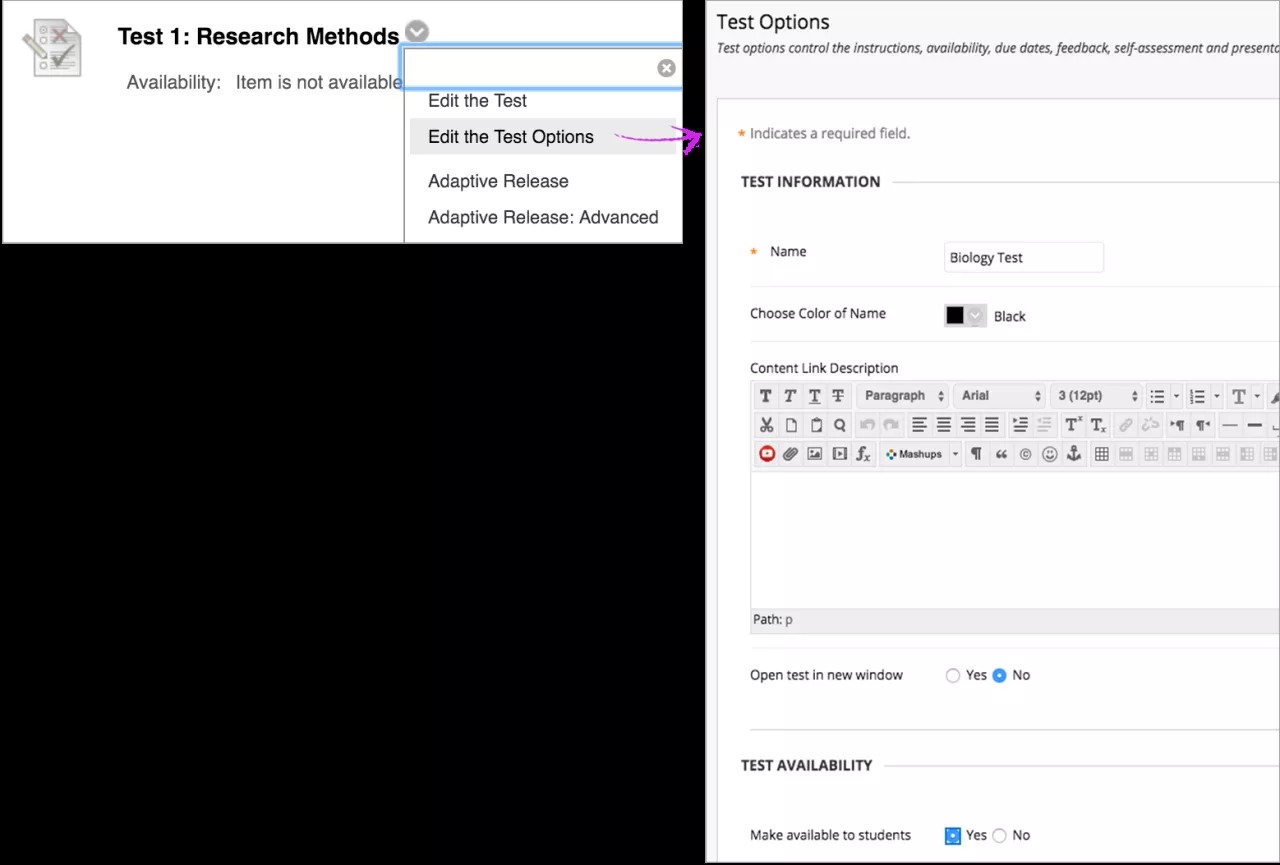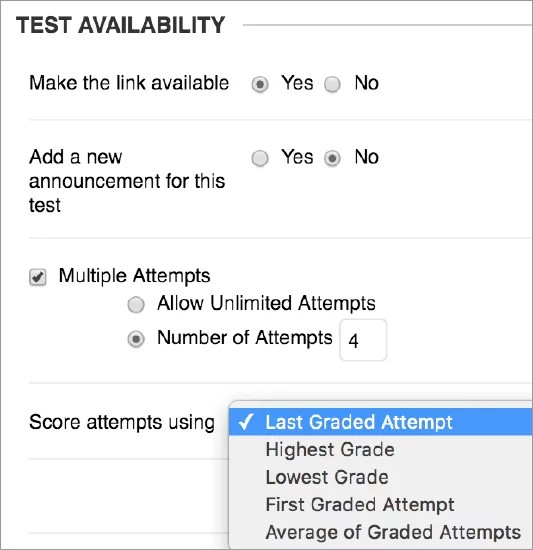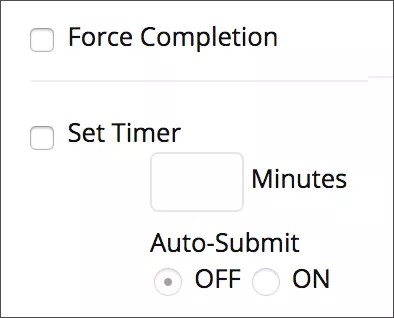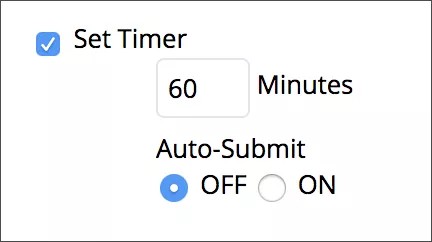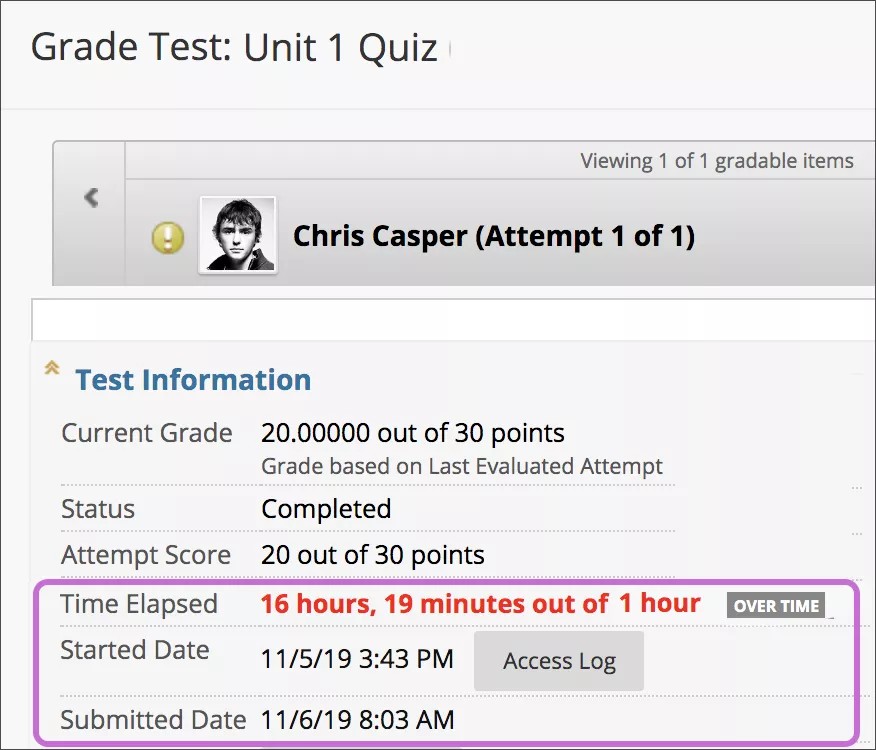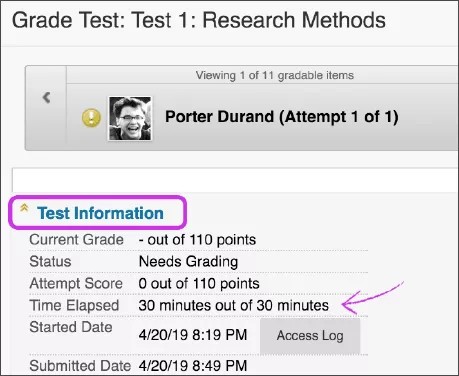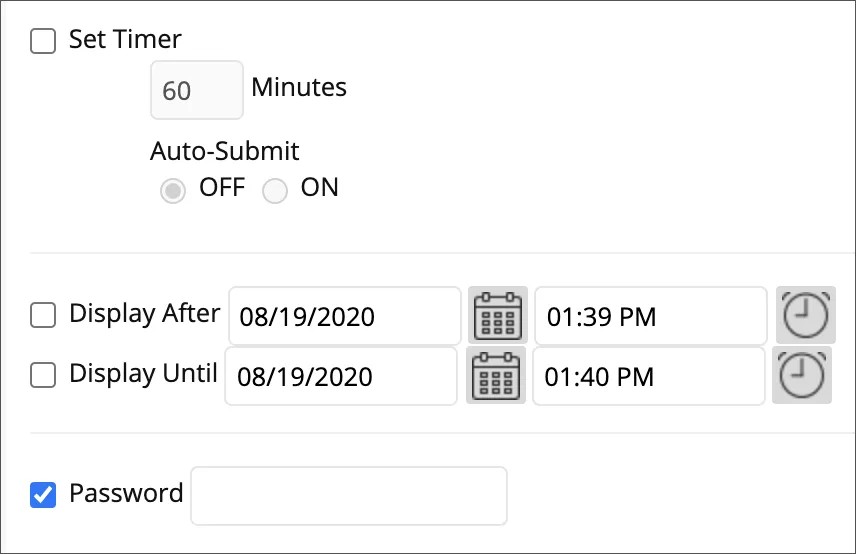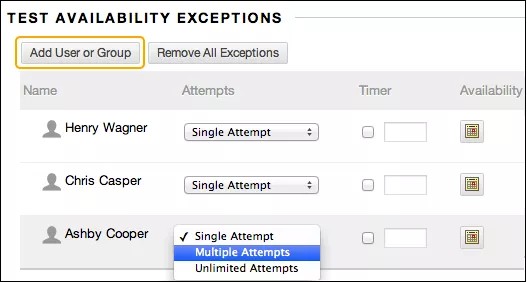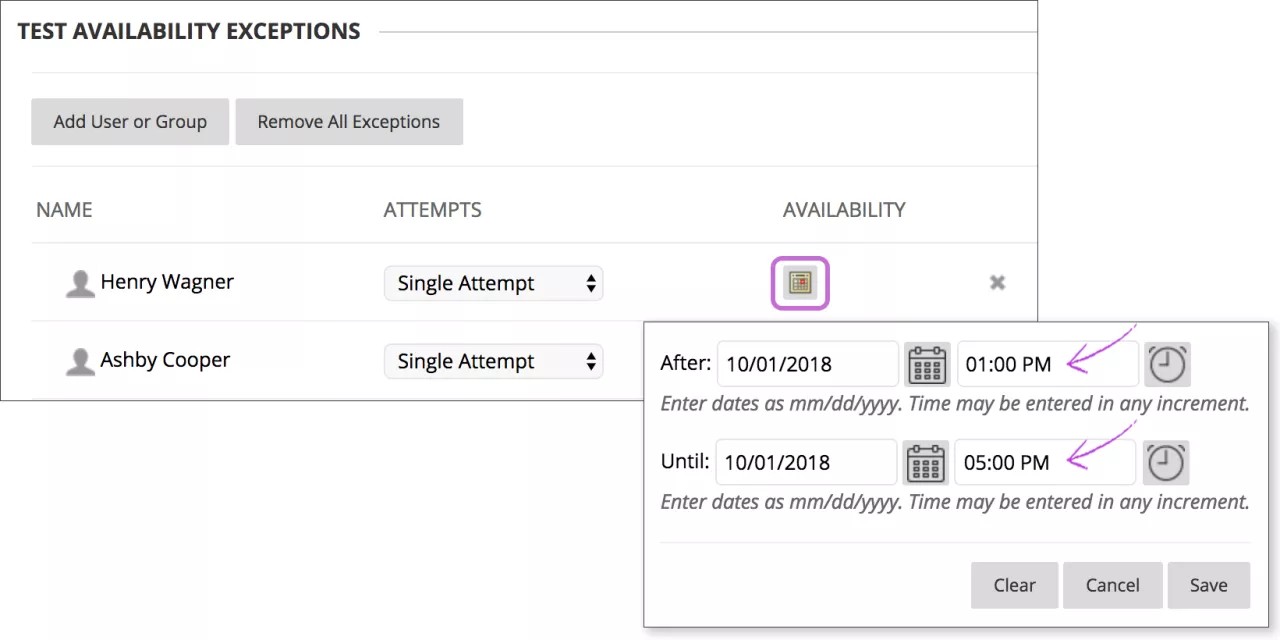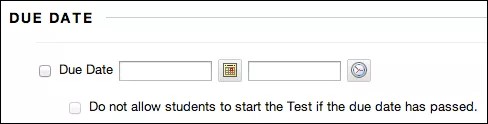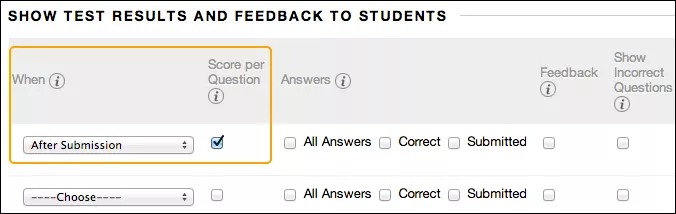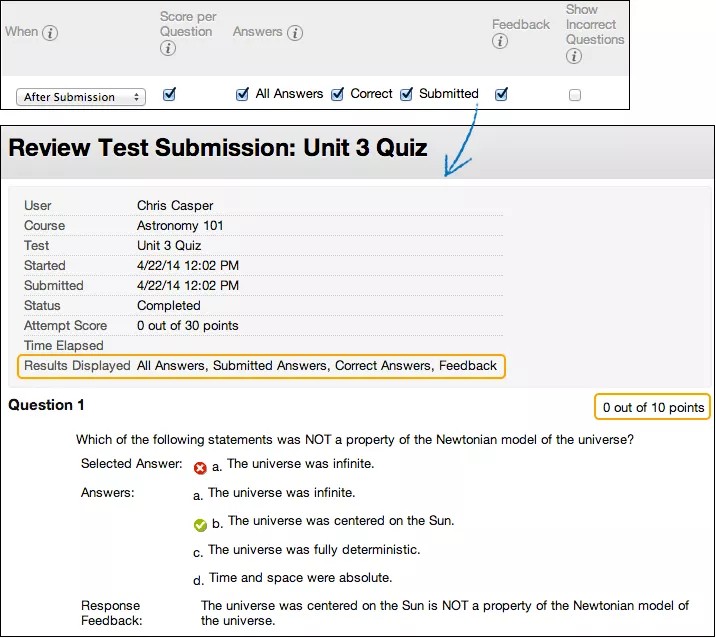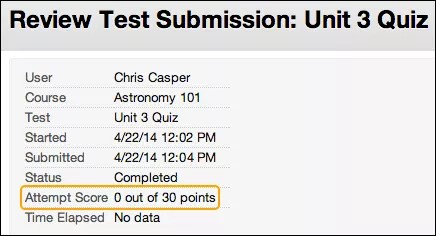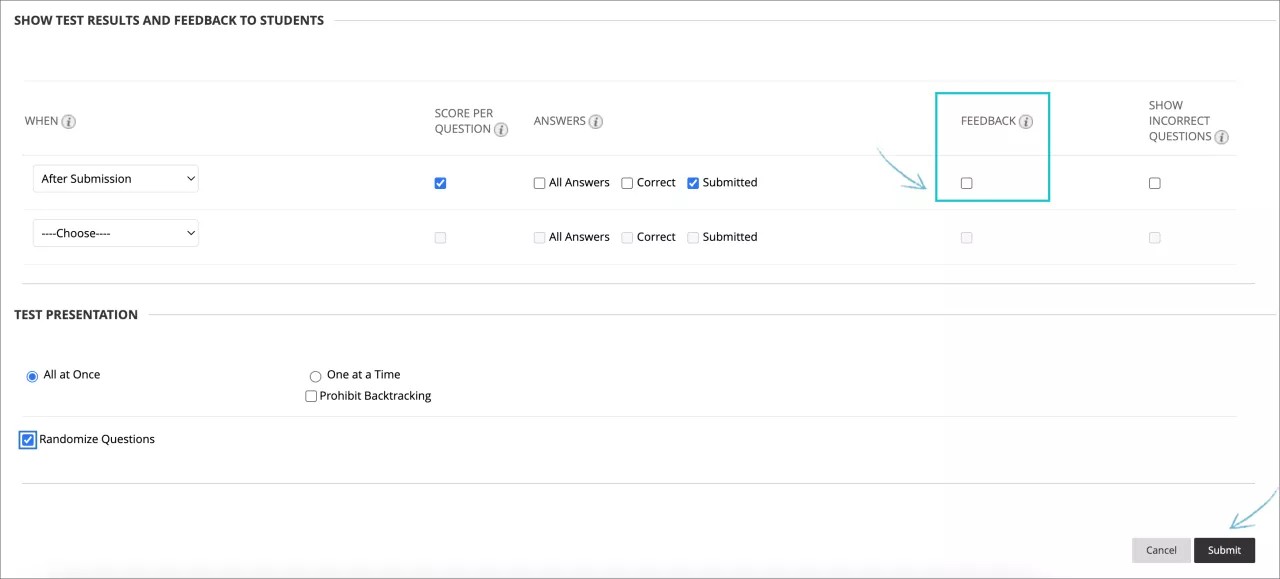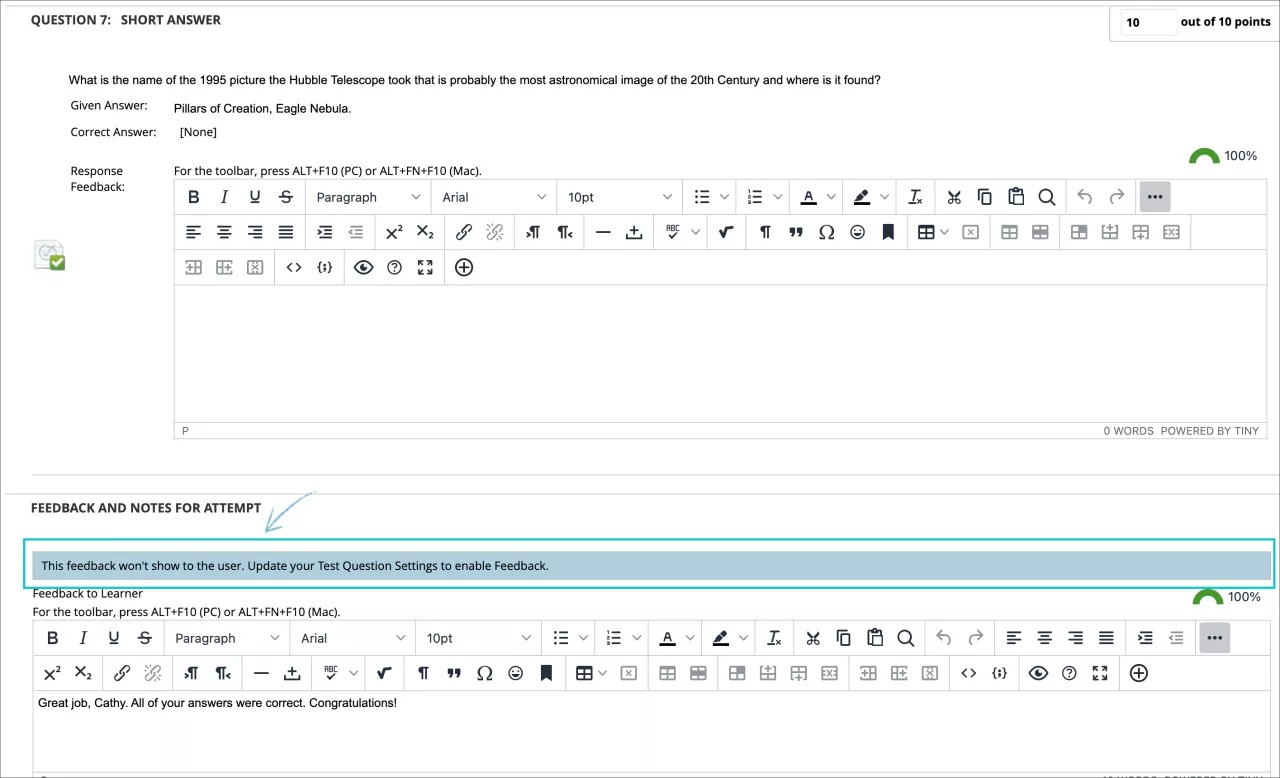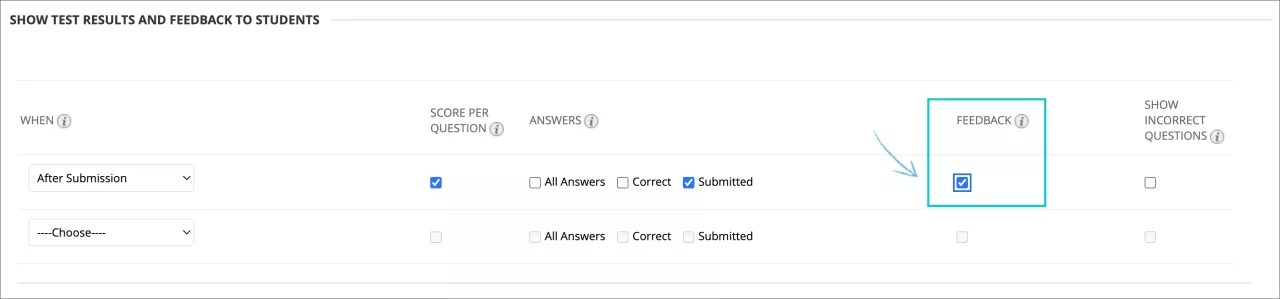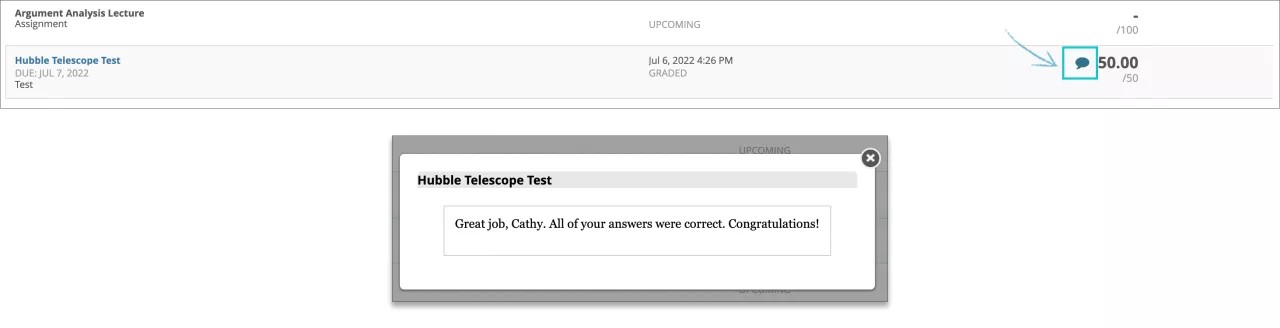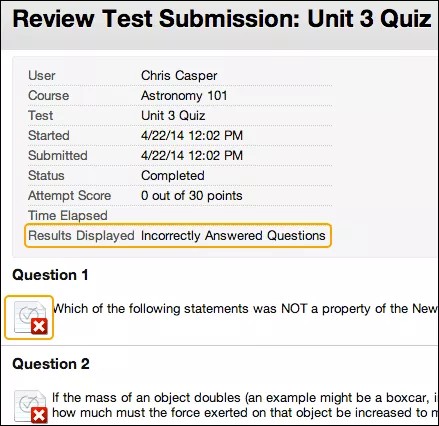Pan fyddwch yn defnyddio prawf neu arolwg mewn maes cynnwys, byddwch yn gosod yr opsiynau ar gyfer adborth, dyddiad dyledus, cyfyngu ar leoliad, amserydd, ceisiadau, a chyflwyniad.
Mae'r opsiynau yn y pwnc hwn yn berthnasol i brofion ac arolygon.
Tudalen Opsiynau Prawf neu Arolwg
Agorwch ddewislen prawf neu arolwg a dewiswch Golygu Opsiynau'r Prawf neu Golygu Opsiynau'r Arolwg.
Ar y dudalen Opsiynau Prawf neu Arolwg, gallwch ychwanegu cyfarwyddiadau neu ddisgrifiad sy'n ymddangos i fyfyrwyr yn yr faes gynnwys.
Rydych hefyd yn rheoli argaeledd y prawf neu'r arolwg.
Mae profion ac arolygon sydd ddim Ar Gael ac wedi’u dileu yn wahanol yn y ffyrdd hyn:
- Nid yw profion ac arolygon nad ydynt ar gael a ddefnyddir mewn maes cynnwys yn ymddangos i fyfyrwyr. Pan yw Modd Golygu YMLAEN, gall hyfforddwyr ac adeiladwyr cyrsiau weld profion nad ydynt ar gael.
- Gallwch gyfyngu argaeledd i gyfnod penodol. Nid yw dyddiadau arddangos yn effeithio ar argaeledd prawf neu arolwg, dim ond pan fydd yn ymddangos.
- Os ydych yn dileu prawf neu arolwg o faes cynnwys, fe'i tynnir o'r lleoliad hwnnw. Gallwch ddefnyddio'r prawf neu'r arolwg eto yn ôl yr angen—mewn un lleoliad yn unig.
- Os byddwch yn dileu prawf neu arolwg o'r tudalen Profion neu Arolygon, mae'n cael ei ddileu'n barhaol o'ch cwrs. Ni ellir dad-wneud y weithred hon.
Ymgeisiau lluosog
Gallwch ganiatáu i fyfyrwyr sefyll prawf neu arolwg sawl gwaith. Mae statws ymgeision lluosog yn ymddangos i fyfyrwyr ar frig y prawf neu arolwg.
Dewiswch Caniatáu Ceisiadau Anghyfyngedig i ganiatáu i fyfyrwyr sefyll y prawf neu’r arolwg cynifer o weithiau ag y maent yn dymuno. Neu, dewiswchNifer o Geisiadau a theipio nifer.
 cheisiadau lluosog ar gyfer prawf, gallwch hefyd ddewis sgôr pa gais i'w ddefnyddio yn y Ganolfan Raddau o'r ddewislen Sgorio ceisiadau gan ddefnyddio.
Gorfodi cwblhau, amserydd, a chyfrinair
Mae'r opsiynau yn yr adran hon yn berthnasol i brofion ac arolygon.
Mae rhai gosodiadau prawf yn caniatáu i chi reoli'r amser y gall myfyrwyr gael mynediad at brawf. Gallwch hefyd osod cyfrinair i gael profion ar-lein sy’n fwy diogel.
Gorfodi cwblhau
Os ydych yn troi Gorfodi Cwblhau ymlaen, mae rhaid i fyfyrwyr gwblhau'r prawf pan fyddant yn ei lansio. Gall myfyrwyr gyrchu'r prawf UN WAITH yn unig. Mae'r swyddogaeth Cadw ar gael i fyfyrwyr gadw'r cwestiynau wrth iddynt weithio drwyddynt, ond ni allant adael a dod i mewn i'r prawf eto. Yn y cyfarwyddiadau, nodir ac esbonnir Gorfodi Cwblhau i fyfyrwyr. Os nad ydych yn troi Gorfodi Cwblhau ymlaen, gall myfyrwyr gadw eu cynnydd, llywio i ffwrdd, a dychwelyd i gwblhau'r prawf.
Os yw myfyrwyr yn cau eu porwyr yn ddamweiniol, gadael tudalen y prawf, neu golli pŵer neu eu cysylltiadau â'r rhyngrwyd, ni allant barhau. Rhaid iddynt gysylltu â chi a gofyn am ymgais newydd.
Efallai byddwch am gadw'r opsiwn Gorfodi Cwblhau. Yn hytrach, gallwch ofyn i fyfyrwyr sefyll prawf ar y campws, wedi'u cysylltu â chebl Ethernet yn hytrach nag Wi-Fi, a chyda proctor. Os bydd problemau'n digwydd, gall y proctor ailosod y prawf.
Enghraifft: Gorfodi cwblhau ag amserydd
Mae rhaid i fyfyrwyr orffen y prawf ar ôl ei ddechrau. Ni allant adael y prawf a dychwelyd, hyd yn oed os oes amser ar ôl. Os oes gan fyfyrwyr broblemau cysylltu, mae rhaid iddynt gysylltu â chi i ailosod prawf â Gorfodi Cwblhau.
Enghraifft: Peidio gorfodi cwblhau ag amserydd yn unig
Efallai bydd myfyriwr yn colli ei gysylltiad â'r rhyngrwyd am 10 munud mewn prawf a amserir. Ar ôl i’r cysylltiad ddod yn ôl, gall y myfyriwr gyrchu'r prawf a pharhau i weithio. Gydag Awto-Gyflwyno, bydd y myfyriwr hwn yn colli tipyn o amser gweithio. Heb Awto-Gyflwyno, gall y myfyriwr barhau i weithio a gallwch wirio amser cwblhau'r myfyriwr ar ôl iddo gyflwyno’r gwaith.
Gosod amserydd
Gallwch osod amserydd i gyfyngu amser cwblhau myfyrwyr. Gallwch osod yr amserydd i awto-gyflwyno'r prawf pan ddaw'r amserydd i ben neu ganiatáu i fyfyrwyr barhau i weithio a chyflwyno â llaw. Gallwch weld amserau cwblhau myfyrwyr yn eu cyflwyniadau.
Dewiswch yr opsiwn Gosod Amserydd a theipio'r amser yn y blwch Munud. Yr amser hiraf y gallwch ei ychwanegu yw 1440 o funudau.
Yn ystod prawf a amserir, dangosir yr amser sydd wedi mynd heibio i fyfyrwyr. Mae rhybuddion amserydd yn ymddangos ar gynyddiadau penodol pan fydd hanner yr amser ar ôl i lawr i 30 eiliad.
Os yw myfyrwyr yn cadw ac yn gadael y prawf, mae'r amserydd yn parhau. Gall myfyrwyr ddychwelyd i weithio ar y prawf nes iddynt gyflwyno'r gwaith neu i'r amserydd awto-gyflwyno, pa un bynnag sy’n digwydd yn gyntaf.
Gwiriwch olwg myfyrwyr o brofion wedi'u hamseru—defnyddiwch fotwm yn ôl eich porwr i ddychwelyd i'r pwnc hwn
Awto-Gyflwyno
Os ydych yn gosod amserydd, gallwch droi Awto-Gyflwyno ymlaen. Cedwir a chyflwynir profion yn awtomatig pan ddaw’r amser i ben.
Os nad ydych yn troi Cyflwyno'n Awtomatig ymlaen, bydd gan fyfyrwyr yr opsiwn i barhau pan ddaw’r amser i ben, hyd yn oed ar ôl yr amser hiraf a ganiateir o 1440 munud. Mae’r profion hynny yn ymddangos gyda’r eicon Angen ei Raddio yn y Ganolfan Raddau i’ch hysbysu bod myfyrwyr wedi defnyddio rhagor o amser. Mae’r profion hefyd yn ymddangos gyda’r label DROS AMSER yn yr ardal Gwybodaeth am y Prawf. Nid yw’r system yn rhoi cosb awtomatig am amserau cwblhau sydd wedi mynd dros y terfyn. Ar dudalen cyflwyniadau myfyriwr, gallwch addasu'r radd yn seiliedig ar yr amser cwblhau.
Enghraifft:
Ar ddydd Mawrth, mae myfyriwr yn dechrau prawf â therfyn amser o 60 munud heb Awto-Gyflwyno. Mae’r myfyriwr yn gadael y prawf heb gwblhau hanner o'r cwestiynau. Nid yw’r amserydd yn stopio wrth i’r myfyriwr adael. Ar ddydd Mercher, mae’r myfyriwr yn dychwelyd i orffen a chyflwyno'r prawf. Yr amser sydd wedi mynd heibio yw 16 awr ac 19 munud.
Gweld yr amser cwblhau
I weld yr amser cwblhau, agorwch gyflwyniad myfyriwr o'r Ganolfan Raddau ac ehangwch yr adran Gwybodaeth am y Prawf.
Video: Timed Tests
Watch a video about timed tests
The following narrated video provides a visual and auditory representation of some of the information included on this page. For a detailed description of what is portrayed in the video, open the video on YouTube, navigate to More actions, and select Open transcript.
Video: Timed tests shows how to add a timer to tests.
Cyfrinair
Gallwch osod cyfrinair i fyfyrwyr ei ddefnyddio i agor prawf neu arolwg. Mae gan gyfrineiriau derfyn o 15 nod ac maent yn gwahaniaethu llythrennau bach/mawr.
Cyfyngu Lleoliad
Gallwch ofyn i fyfyrwyr sefyll y prawf neu arolwg mewn lleoliad penodol. Ni all myfyrwyr y tu allan i'r lleoliad hwn sefyll y prawf neu arolwg.
Mae'r opsiwn hwn yn seiliedig ar amrediad o gyfeiriadau IP a grëir gan eich sefydliad. Os nad yw eich sefydliad wedi creu'r ystod hon, nid yw'r opsiwn hwn yn ymddangos.
Mae cyfeiriadau IP yn nodi cyfrifiaduron penodol ac yn ddull da i orfodi gofynion cyfyngu lleoliad. Ar y dudalen Opsiynau'r Prawf, dewiswch leoliad o’r ddewislen Cyfyngu Lleoliad.
Ar adegau, efallai bydd angen i chi ganiatáu i fyfyriwr neu grŵp o fyfyrwyr gymryd y prawf o rywle y tu allan i leoliad a nodir (Amrediad IP). Yn yr achos hwn, gallwch ddefnyddio'r Eithriadau Argaeledd Prawf i eithrio myfyrwyr neu grwpiau o fyfyrwyr dynodedig o'r cyfyngiad lleoliad.
Rhagor am eithriadau argaeledd prawf
Bydd myfyrwyr â'r eithriad hwn wedi ei alluogi'n gallu sefyll y prawf o unrhyw leoliad, hyd yn oed os oes gan y prawf y cyfyngiad i fyfyrwyr eraill.
Mewn sefyllfa profi uchel ei bwysigrwydd, gallwch chi neu'r proctor wrthwneud cyfyngiad a orfodwyd gan y system. Ar y dudalen Dechrau Prawf, gallwch weld yr achosion unigol pan gafodd myfyrwyr eu hatal rhag cyrchu prawf. Byddwch hefyd yn gweld opsiwn i wrthwneud y cyfyngiad hwn i ganiatáu i fyfyriwr barhau â'r prawf.
Cofnodir y cyfyngiadau hyn gan y system rhag ofn bod angen adolygu'n hwyrach.
Eithriadau Argaeledd Prawf
Ar gyfer gosodiadau argaeledd cyfredol, gallwch wneud eithriadau ar gyfer myfyrwyr unigol neu grwpiau. Efallai defnyddiwch eithriadau i roi cymhwysiad i fyfyriwr sy'n anabl, neu oherwydd gwahaniaethau technoleg ac iaith.
Os ydych wedi gwneud rheol aelodaeth rhyddhau addasol sy'n cyflwyno'r prawf i fyfyrwyr neu grwpiau penodol yn unig, dim ond y myfyrwyr hynny sy'n cael mynediad at y prawf. Os ychwanegwch wahanol fyfyrwyr neu grwpiau i'r adran Eithriadau Argaeledd Prawf, ni fyddant yn gallu cyrchu'r prawf. Os oes angen cael eitemau rhyddhau addasol, megis Dangos Ar Ôl/Tan, bydd angen troi rhyddhau addasol ymlaen.
Enghraifft:
Ar gyfer prawf ag un cais, gallwch ganiatáu mwy o geisiadau ar gyfer myfyriwr sy'n ddall ac sydd am defnyddio technoleg darllenydd sgrin am y tro cyntaf.
Os yw'r gosodiadau'n bodoli ar gyfer prawf neu arolwg, gallwch greu'r eithriadau hyn:
- Nifer yr ymgeision
- Amserydd
- Argaeledd: Y dyddiad a'r amser mae'r prawf ar gael i'r myfyriwr neu'r grŵp
Os oes angen cael eitemau rhyddhau addasol, megis Dangos Ar Ôl/Tan bydd angen troi rhyddhau addasol ymlaen.
- Gorfodi cwblhau
- Cyfyngu Lleoliad
Gallwch osod dyddiad ac amser mewn un o'r meysydd hyn yn unig: rhyddhad addasol neu eithriadau prawf. Os ydych chi'n gosod dyddiad ac amser mewn un maes ac yna'n gosod dyddiad ac amser yn y maes arall, mae'r gosodiad cyntaf yn cael ei drosysgrifo.
Ymestyn argaeledd
Gydag eithriadau argaeledd prawf, gallwch gynnig mynediad hirach at brawf i fyfyrwyr a grwpiau penodol.
Enghraifft:
Yn adran Argaeledd Prawf, gallwch ddewis dangos prawf ar Hydref 1 o 1:00 PM to 3:00 PM.
Yn adran Eithriadau Argaeledd Prawf, gallwch ddewis myfyrwyr a grwpiau a rhoi mynediad hirach iddynt at y prawf. Rhaid i chi ychwanegu diwrnod ac amser ar gyfer meysydd Ar ôl a Tan.
Dyddiadau cyflwyno
Os byddwch yn defnyddio cyfnodau graddio yn y Ganolfan Raddau, gosodwch ddyddiad dyledus i gynnwys y prawf neu arolwg hwnnw heb anhawster mewn cyfnod graddio ac ar y calendr yn newislen My Blackboard.
Dyddiad dyledus a chyflwyniadau Hwyr
I atal cyflwyniadau hwyr, gallwch ddewis y blwch ticio ar gyfer Peidiwch â chaniatáu i fyfyrwyr ddechrau'r Prawf/Arolwg os yw'r dyddiad cyflwyno wedi mynd heibio. Ar ôl y dyddiad dyledus, mae myfyrwyr yn derbyn neges sy'n rhoi gwybod iddynt ni allant gwblhau'r prawf neu'r arolwg bellach.
Pan fyddwch yn caniatáu cyflwyniadau hwyr, fe'u nodir yn glir ar y tudalennau hyn:
- Angen Graddio—profion yn unig
- Gweld Pob Ymgais
- Adolygu Prawf a Gyflwynwyd:
- Manylion Graddau
Mae cyflwyniadau hwyr ar gyfer profion wedi'u graddio yn awtomatig yn ymddangos ar y tudalennau hyn hefyd. Bydd rhaid i chi adolygu cyflwyniadau prawf hwyr â llaw i dynnu'r statws Angen Graddio. Pan fyddwch yn mynd i gyflwyniad hwyr ac yn dewis Cadw a Gadael, caiff gradd y prawf wedi'i raddio yn awtomatig ei rhyddhau i'r myfyriwr ac ymddengys y radd yng ngholofn y Ganolfan Raddau. Oherwydd cyflwynir arolygon yn ddienw, ni allwch weld cyflwyniadau myfyrwyr penodol. Ond, os yw myfyriwr yn cyflwyno arolwg yn hwyr, bydd rhaid i chi fynd i'r cyflwyniad a dewis Cadw a Gadael Wedyn, ymddengys yr eicon Wedi Cwblhau yn y Ganolfan Raddau ac ar gyfer y myfyriwr yn Fy Ngraddau.
Opsiynau hunanasesu
Yn ôl rhagosodiad, cynhwysir prawf sy'n cael ei ddefnyddio yng nghyfrifiadau'r Ganolfan Raddau. Fodd bynnag, gallwch ganiatáu i fyfyrwyr sefyll profion ar gyfer adolygu neu ymarfer heb effeithio ar gyfrifiadau'r Ganolfan Raddau.
Gallwch droi'r prawf yn hunanasesiad trwy guddio sgorau'r myfyrwyr yn y Ganolfan Raddau. Mae hyn yn caniatáu i fyfyrwyr sefyll profion i gadarnhau dysgu heb deimlo pwysau am sgôr sy'n effeithio ar gyfanswm eu graddau. Dewiswch yr opsiynau priodol yn yr adran Dangos Canlyniadau ac Adborth Prawf i Fyfyrwyr fel eu bod yn gallu gweld sut roeddent wedi gwneud. Os byddwch yn dewis pob opsiwn, bydd myfyrwyr yn gweld yr atebion a ddewiswyd ganddynt a pha rai sy'n gywir.
| Opsiwn | Disgrifiad |
|---|---|
| Cynnwys y Prawf hwn yng Nghyfrifiadau Sgôr y Ganolfan Raddau | Gallwch gynnwys y prawf hwn yng nghyfrifiadau'r Ganolfan Raddau. Os na chynhwysir y prawf, nid yw'r sgôr yn effeithio ar unrhyw gyfrifiadau'r Ganolfan Raddau. |
| Cuddio Canlyniadau ar gyfer y Prawf hwn yn Gyfan Gwbl rhag yr Hyfforddwr a’r Ganolfan Raddau | Gallwch guddio'r sgôr prawf hwn rhagoch a'i heithrio o gyfrifiadau'r Ganolfan Raddau. Bydd yr arddangosiad yn y Ganolfan Raddau'n darllen Cyflawn/Anghyflawn a bydd Heb fod ar gael neu sero'n ymddangos ar y dudalen Manylion Graddau. Ni allwch weld atebion myfyrwyr i gwestiynau. Gall myfyrwyr weld eu sgorau eu hunain. Pan fyddwch yn dewis yr opsiwn hwn ac yn golygu gwybodaeth y golofn yn y Ganolfan Raddau, ni fydd y rhain ar gael:
|
Canlyniadau ac opsiynau adborth
Gallwch osod pa ganlyniadau ac adborth sydd ar gael i fyfyrwyr wedi iddynt gwblhau prawf neu arolwg. Gallwch osod un neu ddau reol gyda'r dewislenni. Ni allwch ddewis rhai rheolau wedi eu cyfuno. Ar ôl i chi ddewis rheol yn y ddewislen gyntaf, efallai na fydd rhai yn ymddangos yn yr ail ddewislen.
Os yw rheolau yn gwrthdaro, mae'r system yn rhoi gosodiadau mwy caniataol i'r myfyriwr neu'r grŵp o fyfyrwyr. Er enghraifft, bydd myfyrwyr yn derbyn y nifer uchaf o ymgeisiau a'r amser hiraf sydd ar gael.
Os na wnewch chi newidiadau, bydd myfyrwyr yn gweld eu sgorau prawf cyffredinol a’r sgorau a enillwyd ar gyfer pob cwestiwn unigol ar ôl iddynt gyflwyno eu profion . Dewiswch fwy o opsiynau i bennu beth arall maent yn weld, fel y cwestiynau cywir neu’ch adborth.
Gall myfyrwyr bob amser weld eu sgorau prawf cyffredinol. Ni allwch newid yr opsiwn hwnnw o'r tudalen hwn. Os nad ydych am iddynt weld eu sgorau eto, cyrchwch ddewislen colofn y Ganolfan Raddau a chuddiwch y golofn rhag myfyrwyr. Fodd bynnag, pan fyddwch yn cuddio colofn prawf rhag myfyrwyr, nid ydynt yn gweld dim am y prawf yn Fy Ngraddau. Pan fyddant yn cyrchu'r prawf yn y maes cynnwys, byddant yn derbyn neges sy'n dweud pryd y cyflwynwyd eu profion. Nid oes sgoriau'n ymddangos.
Mae'r tabl hwn yn esbonio canlyniadau prawf ac arolwg ac opsiynau adborth.
| Opsiwn | Disgrifiad |
|---|---|
| Pryd | Gosodwch pryd y dangosir canlyniadau prawf ac adborth priodol fyfyrwyr:
|
| Sgôr fesul Cwestiwn | Dangoswch y sgôr a enillwyd ar gyfer pob cwestiwn prawf. Mae'r opsiwn hwn yn ddiofyn ar gyfer profion yn unig. Gwagiwch y blwch ticio os nad ydych am ddangos sgorau ar gyfer cwestiynau unigol |
| Atebion | Gallwch ganiatáu i fyfyrwyr weld gwybodaeth am eu hatebion.
Enghraifft 1: Dangos mwy o adborth Pan fydd myfyrwyr yn cyrchu'u profion, byddant yn gweld eu sgorau cyffredinol, sgôr pob cwestiwn, a holl opsiynau'r atebion. Maent yn gweld yr atebion a gyflwynwyd ganddynt wedi eu marcio fel cywir neu anghywir, ac unrhyw adborth a ddarperir. Enghraifft 2: Dangos llai o adborth i beidio â chefnogi twyllo Os bydd myfyrwyr yn sefyll prawf ar adegau gwahanol, gallwch drefnu bod adborth cyfyngedig ar gael tan fod pob myfyriwr yn cyflwyno'r prawf. Ar gyfer y rheol gyntaf, dewiswch Ar Ôl Cyflwynoyn y ddewislen gyntaf a chliriwch y blwch ticio ar gyfer Sgôr fesul Cwestiwn. Peidiwch â gwneud unrhyw ddewisiadau eraill. Ar ôl cyflwyno eu profion, gall myfyrwyr weld eu sgorau prawf cyffredinol yn unig. Ar gyfer yr ail reol, dewiswch Ar Ôl Dyddiad Dyledus a dewiswch opsiynau i ddangos rhagor o ganlyniadau ac adborth. Gallwch greu cyhoeddiad yn gynnar i hysbysu myfyrwyr bod adborth ychwanegol ar gael i edrych arno. |
| Adborth |
Dangos adborth gan yr hyfforddwr ar gyfer pob cwestiwn. Mae'r opsiwn hwn yn ymddangos ar gyfer profion yn unig. Ni fydd myfyrwyr yn gweld yr adborth mae'r hyfforddwyr wedi'i ddarparu oni bai bod yr opsiwn Adborth wedi'i droi ymlaen ar dudalen gosodiadau'r prawf. Dangosir rhybudd yn y panel Adborth pan fydd yr hyfforddwr yn ceisio cadw testun yr adborth, os nad yw'r opsiwn Adborth wedi'i droi ymlaen. Enghraifft: Crëir prawf newydd. Nid yw adborth wedi'i droi ymlaen:
Gall myfyrwyr weld eu graddau, ond nid yr adborth a ddarparwyd. Nid oes eicon swigen gweladwy ar gyfer y prawf:
Gall yr hyfforddwr olygu gosodiadau'r prawf a gwneud yr adborth yn weladwy i fyfyrwyr:
Gall myfyrwyr bellach weld yr adborth mae'r hyfforddwr wedi'i ddarparu. |
| Dangos Cwestiynau Anghywir | Dangoswch y cwestiynau mae myfyriwr wedi eu hateb yn anghywir neu'n rhannol anghywir. Mae'r opsiwn hwn yn ymddangos ar gyfer profion yn unig. Efallai byddwch yn dangos cwestiynau anghywir a chaniatáu sawl ymgais er mwyn i fyfyrwyr allu canolbwyntio ar astudio'r ardaloedd hynny. |
Golwg untro ar gyfer canlyniadau ac adborth
Yn yr adran Dangos Canlyniadau Prawf ac Adborth i Fyfyrwyr , gallwch ddewis Golwg Untro . Ar ôl i fyfyrwyr gyflwyno eu profion, mae'r opsiynau canlyniadau ac adborth ddewisoch chi ar gael i fyfyrwyr eu gweld UNWAITH. Fodd bynnag, gall myfyrwyr bob amser weld y sgoriau prawf cyffredinol a enillwyd ganddynt. Yn syth wedi i fyfyriwr lywio i ffwrdd o'r prawf cyfyngir ar unrhyw opsiynau eraill a ddewisir gennych. Gallwch roi ail reol ar waith er mwyn caniatáu i fyfyrwyr weld opsiynau a ddewiswyd yn ddiweddarach nes ymlaen. Ni chyfunir yr ail reol gyda'r rheol golwg untro, ond fe'i defnyddir ar wahân.
Mae'r gallu i ddewis opsiynau gwahanol ar gyfer pob rheol yn caniatáu i chi ddangos rhai canlyniadau prawf ac adborth i gychwyn, ac yna fwy'n hwyrach.
Enghreifftiau:
Rheol #1: DewiswchGolwg Untro a Dangos Cwestiynau Anghywir . Peidiwch â dewis unrhyw opsiynau eraill er mwyn i neb allu rhannu'r atebion cywir tra bod myfyrwyr eraill dal yn gallu cymryd y prawf.
Rheol #2: Dewiswch yr holl opsiynau hyn:
- Ar ôl y dyddiad cyflwyno
- Sgôr fesul Cwestiwn
- Pob Ateb
- Cywir
- Cyflwynwyd
- Adborth
Ar ôl y dyddiad cyflwyno, mae myfyrwyr yn gweld eu sgoriau ynghyd â'r holl opsiynau ateb. Byddant hefyd yn gweld yr atebion a gyflwynwyd ganddynt wedi'u marcio yn gywir neu'n anghywir ynghyd ag unrhyw adborth gan yr hyfforddwr.
Cyflwyniad prawf neu arolwg
Mae'r tabl hwn yn disgrifio'r opsiynau ar gyfer cyflwyno cwestiynau mewn profion ac arolygon.
| Opsiwn | Disgrifiad |
|---|---|
| Popeth ar Unwaith | Cyflwyno pob cwestiwn ar un sgrîn. Mae myfyrwyr yn sgrolio trwy'r holl gwestiynau a gallant symud i fyny ac i lawr o gwestiwn i gwestiwn. Pan ddewisir, ni allwch ddewis Gwahardd Olrhain Yn Ôl. |
| Un ar y Tro | Mae'n arddangos un cwestiwn ar y tro. Mae'r sgrin yn cynnwys offer llywio i symud rhwng cwestiynau. Dim ond ar dudalen olaf y prawf neu'r arolwg mae'r ffwythiant Cyflwyno yn ymddangos. Gallwch hefyd ddewis Gwahardd Olrhain Yn Ôl a Trefnwch Gwestiynau Ar Hap . |
| Gwahardd Mynd yn Ôl | Atal myfyrwyr rhag dychwelyd at gwestiynau maent wedi eu hateb yn barod. Os na fyddwch yn caniatáu mynd yn ôl, cyflwynir cwestiynau un ar y tro ac nid yw’r ffwythiannau <<, <, a >> yn ymddangos i fyfyrwyr. |
| Trefnu Cwestiynau ar Hap | Arddangos cwestiynau mewn trefn ar hap bob tro y sefir y prawf neu’r arolwg. Os byddwch yn cynnwys cyfeirnodau at rifau'r cwestiynau wrth iddynt ymddangos ar y Cynfas Prawf, peidiwch â defnyddio'r opsiwn hwn oherwydd bod y drefn ar hap yn newid rhifo'r cwestiynau. |